Mac Keyborad Shortcuts: మ్యాక్ దగ్గరి దారులు
కాపీ, పేస్ట్ చేయటానికి తరచూ కీబోర్డు మీటలు నొక్కుతూనే ఉంటాం. ఇవి మన స్వభావంలో భాగమైపోయాయని చెప్పుకొన్నా అతిశయోక్తి కాదు. అంత ఎక్కువగా వీటిని వాడుతుంటాం.
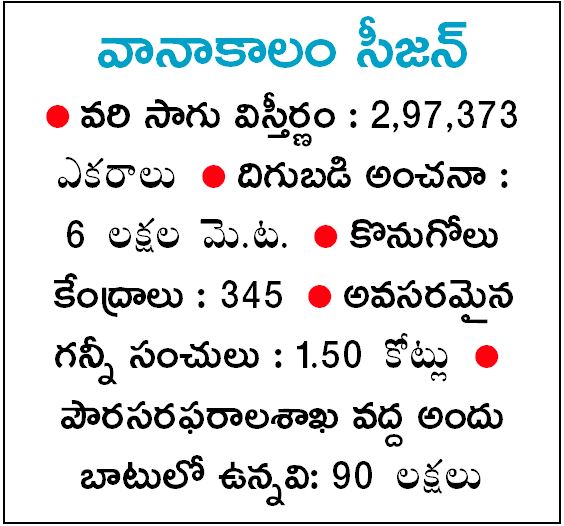
కాపీ, పేస్ట్ చేయటానికి తరచూ కీబోర్డు మీటలు నొక్కుతూనే ఉంటాం. ఇవి మన స్వభావంలో భాగమైపోయాయని చెప్పుకొన్నా అతిశయోక్తి కాదు. అంత ఎక్కువగా వీటిని వాడుతుంటాం. ఇలాంటి చిట్కాలతో సమయం ఎంతగానో ఆదా అవుతుంది. ఇవే కాదు, మ్యాక్ కీబోర్డులో మరెన్నో దగ్గరి దారులూ ఉన్నాయి. వీటిని గుర్తుంచుకోవటమూ తేలికే. టైపింగ్ తీరులో వీటిని భాగం చేసుకుంటే ఎంతగానో ఉపయోగపడతాయి.
కొత్త ట్యాబ్ తెరిచేందుకు
కొందరు ఒకే సమయంలో ఎక్కువెక్కువ ట్యాబ్లు తెరుస్తుంటారు. మీకూ అలాంటి అలవాటే ఉందా? అయితే ప్రతీసారి ప్లస్ గుర్తును నొక్కాల్సిన పనిలేదు. కమాండ్, టి బటన్లను కలిపి నొక్కితే చాలు. కొత్త ట్యాబ్ ఓపెన్ అవుతుంది.
ఫైల్ కాపీ కోసం
ఫైల్ కాపీని సృష్టించుకోవటానికి ఏం చేస్తారు? ఏముంది.. ఫైల్ మీద నొక్కి, డుప్లికేట్ను క్లిక్ చేస్తాం. ఇది తేలికైన పద్ధతే కావొచ్చు. దీనికన్నా మంచి చిట్కా మరోటి ఉంది. ఫైల్ మీద క్లిక్ చేసి కమాండ్, డి మీటలను నొక్కండి. అంతే ఫైల్ కాపీ అయిపోతుంది. డిని డబుల్గా అనుకుంటే తేలికగా గుర్తుంచుకోవచ్చు.
చిటికెలో ఐక్లౌడ్లోకి
ఐక్లౌడ్ డ్రైవ్ను ఓపెన్ చేయటానికి తరచూ ఫైండర్ను ఉపయోగిస్తుంటే దీన్ని కాస్త మార్చుకోవచ్చు. షిఫ్ట్, కమాండ్, ఐ బటన్లను కలిపి నొక్కండి. వెంటనే ఐక్లౌడ్లోకి వెళ్లొచ్చు. ఇలా చిటికెలో పాత ఫైళ్లను తీసుకోవచ్చు. కొత్త వాటిని సేవ్ చేసుకోవచ్చు.
డాక్యుమెంట్లో పైకీ కిందికీ
కీబోర్డు మీదుండే ఫంక్షన్ మీటనూ కొన్ని పనులకు ఉపయోగించుకోవచ్చు. వీటిల్లో బాగా ఉపయోగపడేది డాక్యుమెంట్లను చూస్తున్నప్పుడు పైకీ కిందికీ వెళ్లటం.
* ఎఫ్ఎన్, అప్ బాణం బటన్ నొక్కితే పైకి వెళ్లొచ్చు.
* ఎఫ్ఎన్, డౌన్ బాణం గుర్తును నొక్కితే కిందికి వెళ్లొచ్చు.
* ఎఫ్ఎన్, లెఫ్ట్ బాణంతో డాక్యుమెంట్ మొదటికి చేరుకోవచ్చు.
* ఎఫ్ఎన్, రైట్ బాణంతో డాక్యుమెంట్ చివరికి రావొచ్చు.
ఇలా ఎయిర్డ్రాప్లోకి
దగ్గర్లో ఉన్నవారికి ఫొటోనో, పాటనో, డాక్యుమెంటునో పంపించటానికి తేలికైన మార్గం ఎయిర్డ్రాప్. స్పాట్లైట్ను గానీ షేరింగ్ మెనూను గానీ వాడకుండానూ దీన్ని ఉపయోగించుకోవచ్చు. ఇందుకోసం షిఫ్ట్, కమాండ్, ఆర్ మీటలను నొక్కితే సరి.
స్క్రీన్షాట్, రికార్డింగుకు
షిఫ్ట్, కమాండ్, 3 బటన్లను కలిపి నొక్కి స్క్రీన్షాట్ తీసుకోవచ్చు. ఒకవేళ తెర మూలకు థంబ్నెయిల్ కనిపిస్తే దానిపై క్లిక్ చేసి ఎడిట్ ద స్క్రీన్షాట్ను ఎంచుకోవచ్చు. లేదూ డెస్క్టాప్ మీద సేవ్ అయ్యేంతవరకు వేచి చూడొచ్చు. మొజావే, ఆ తర్వాతి మ్యాక్ ఓస్లో స్క్రీన్షాట్ తీసుకోవటానికి, స్క్రీన్ రికార్డ్ చేసుకోవటానికి షిఫ్ట్, కమాండ్, 5 బటన్లను నొక్కితే చాలు.
సహాయం కోరడానికి
సిస్టమ్కు సంబంధించి అప్పుడప్పుడు ఏదైనా సహాయం అవసరపడొచ్చు. దీనికి కర్సర్తోనే హెల్ప్ మెనూలోకి వెళ్లాల్సిన అవసరం లేదు. ఈసారి షిఫ్ట్, కమాండ్, ప్రశ్న గుర్తును నొక్కి చూడండి. హెల్ప్ ఆప్షన్ ఓపెన్ అవుతుంది.
కొత్త ఫోల్డర్ కోసం
ఎప్పుడూ ఏదో కొత్త ఫోల్డర్ తెరిచేవారికి ఉపయోగపడే చిట్కా ఇది. కర్సర్తో సృష్టించుకోవటం కష్టమనుకుంటే షిఫ్ట్, కమాండ్, ఎన్ బటన్లను నొక్కండి. క్షణంలో కొత్త ఫోల్డర్ ప్రత్యక్షమవుతుంది.
ప్రిఫరెన్సులు ఇలా
ప్రిఫరెన్సులను చూడటానికి మెనూ బార్లో యాప్ పేరు మీద నొక్కి, కర్సర్తో కిందికి వెళ్తుంటారు. కానీ దీనికి తేలికైన ఉపాయం ఉంది. కమాండ్, కామా బటన్లను నొక్కితే వాడుతున్న యాప్నకు సంబంధించిన ప్రిఫరెన్స్ విండో దానంతటదే తెరచుకుంటుంది.
యాప్ నుంచి బలవంతంగా
ఏదైనా యాప్ నుంచి బలవంతంగా బయటకు రావాల్సి వచ్చినప్పుడు ఆప్షన్, కమాండ్, ఎస్కేప్ కలిపి నొక్కాలి.
Trending
గమనిక: ఈనాడు.నెట్లో కనిపించే వ్యాపార ప్రకటనలు వివిధ దేశాల్లోని వ్యాపారస్తులు, సంస్థల నుంచి వస్తాయి. కొన్ని ప్రకటనలు పాఠకుల అభిరుచిననుసరించి కృత్రిమ మేధస్సుతో పంపబడతాయి. పాఠకులు తగిన జాగ్రత్త వహించి, ఉత్పత్తులు లేదా సేవల గురించి సముచిత విచారణ చేసి కొనుగోలు చేయాలి. ఆయా ఉత్పత్తులు / సేవల నాణ్యత లేదా లోపాలకు ఈనాడు యాజమాన్యం బాధ్యత వహించదు. ఈ విషయంలో ఉత్తర ప్రత్యుత్తరాలకి తావు లేదు.
మరిన్ని
-

Web Browser: డిఫాల్ట్ బ్రౌజర్ను మార్చుకోవడం ఎలాగో తెలుసా..?
ప్రైవసీని దృష్టిలో పెట్టుకొని చాలా మంది డిఫాల్ట్ ఇంటర్నెట్ బ్రౌజర్కు బదులుగా ఇతర యాప్లు డౌన్లోన్ చేసుకుంటున్నారు. అయినప్పటికీ వాట్సాప్లో వచ్చే లింక్ క్లిక్ చేస్తే మాత్రం.. -

ఎరుపు సాగు
పంట దిగుబడి పెరగటానికి రకరకాల ఎరువులు వాడటం కొత్తేమీ కాదు. కానీ ఉచితంగా లభించే కాంతి సాయంతోనూ దిగుబడి పెంచుకోగలిగితే? తేలికైన పరిజ్ఞానంతో దీన్ని సుసాధ్యం చేయొచ్చని ఆస్ట్రేలియా పరిశోధకులు నిరూపిస్తున్నారు. -

Gmail: జీమెయిల్ యాక్సెస్ కోల్పోతే.. ఏం చేయాలి?
జీమెయిల్ యాక్సెస్ (ఐడీ, పాస్వర్డ్) కోల్పోతే ఎలా అని ఆలోచిస్తున్నారా..! ఖాతాను తిరిగి పునరుద్ధరించడానికి.. -

MIUI 13: షావోమి కొత్త ఓఎస్... పది కొత్త ఫీచర్లు ఇవే!
ఆండ్రాయిడ్ మొబైల్స్కు సంబంధించి కొత్త ఓఎస్ MIUI 13లో వచ్చే ఫీచర్లు, మార్పులపై ఓ లుక్కేద్దాం.. రండి! -

Samsung Galaxy: ఫిబ్రవరిలో శాంసంగ్ గెలాక్సీ అన్ప్యాక్డ్ ఈవెంట్
శాంసంగ్ అన్ప్యాక్డ్ ఈవెంట్కి (Samsung Galaxy Unpacked Event) సన్నద్ధమవుతోంది. -

పొడవైన దారం బ్యాటరీ
ఆ దారాన్ని స్మార్ట్వాచీల వంటివాటికి చుట్టుకోవచ్చు. ఛార్జింగ్ చేసుకోవచ్చు. అది మామూలు దారం కాదు. పొడవైన బ్యాటరీ మరి. ఇలాంటి వినూత్నమైన లిథియం అయాన్ బ్యాటరీనే పరిశోధకులు రూపొందించారు. రీఛార్జ్ కాగల ... -

స్మార్ట్ బెంచీ
విరామ సమయంలో ఆఫీసు గదిలోంచి ఆరు బయటకు వచ్చాం. అత్యవసరంగా మెయిల్ పంపించుకోవాల్సి ఉంది. లేదూ ఆటవిడుపు కోసం యూట్యూబ్ చూడాలని అనుకున్నాం. -

Year Ender 2021:₹5 వేలలోపు ధర.. ఈ ఏడాదిటాప్ స్మార్ట్వాచ్లు ఇవే!
ఈ ఏడాది ₹5 వేల లోపు ధరల్లో విడుదలైన టాప్ 5 స్మార్ట్వాచ్ల జాబితా మీ కోసం.. -

యూఎస్బీ కేబుల్ తీస్తేల్యాప్టాప్ కిల్!
యూఎస్బీ కేబుల్ తీసేస్తే ల్యాప్టాప్ కిల్. అవును మీరు చదివింది నిజమే. ఇది మామూలు కేబుల్ కాదు మరి. ల్యాప్టాప్లోని సమాచారం దొంగల చేతికి చిక్కకుండా రూపొందించిన ప్రత్యేకమైన యూఎస్బీ కేబుల్. దీన్ని ల్యాప్టాప్కు తగిలించి ఉంచామనుకోండి. ఎవరైనా దాన్ని దొంగిలించి, -

వెనక తాకితే ఐఫోన్ టార్చ్లైట్
తెలిసినవి గోరంత. తెలియనివి కొండంత. ఐఫోన్ చిట్కాల గురించి ఇలాగే చెప్పుకోవాలి. ఎంత తెలుసుకున్నా తెలియని చిట్కాలు ఇంకెన్నో. వీటిల్లో ఒకటి టార్చ్లైట్ ఫీచర్. మామూలుగా ఫ్లాష్లైట్ను ఆన్ చేయాలంటే లాక్ స్క్రీన్ మూలకు ఎడమ వైపున కనిపించే గుర్తును నొక్కుతారు. కంట్రోల్ సెంటర్ ద్వారానూ ఆన్, ఆఫ్ చేస్తారు. -

Power Banks: ₹1000లోపే మంచి బ్యాకప్తో ది బెస్ట్ పవర్ బ్యాంక్స్!
మీ స్మార్ట్ఫోన్లో ఛార్జింగ్ త్వరగా అయిపోతుందా? మంచి పవర్ బ్యాంక్ కొనాలనుకుంటున్నారా? ₹1,000 లోపు లభిస్తున్న బెస్ట్ పవర్ బ్యాంక్స్ ఇవే. అవేంటో చూసేయండి. -

OnePlus Buds: సింగిల్ ఛార్జ్తో 38 గంటల బ్యాకప్.. వన్ప్లస్ కొత్త ఇయర్బడ్స్ ధర, ఫీచర్లివే!
వన్ప్లస్ కంపెనీ టీడబ్ల్యూఎస్ శ్రేణితో కొత్త ఇయర్బడ్స్ను అంతర్జాతీయ మార్కెట్లోవి విడుదల చేసింది. మరి వీటి ధర, ఫీచర్ల వివరాలివే. -

Ray-Ban Stories: రేబాన్ స్టోరీస్ కొత్త ఫీచర్.. స్మార్ట్గ్లాసెస్తో ఫేస్బుక్ మెసేంజర్ మెసేజ్లు!
ఫేస్బుక్, రేబాన్ సంయుక్తంగా రూపొందించిన రేబాన్ స్టోరీస్ స్మార్ట్గ్లాసెస్లో మరో ముఖ్యమైన ఫీచర్ను యూజర్స్కు పరిచయం చేస్తున్నట్లు మెటా సీఈవో మార్క్ జుకర్బర్గ్ ఫేస్బుక్ పోస్టు ద్వారా వెల్లడించారు. -

Laptops: అదిరే ఫీచర్లతో ఇన్ఫినిక్స్ ల్యాప్టాప్లు.. ధరెంతంటే?
ఇన్ఫినిక్స్ ఇన్బుక్ X1 సిరీస్ పేరుతో చైనాకు చెందిన స్మార్ట్ఫోన్ల తయారీ సంస్థ ఇన్ఫినిక్స్.. భారత విపణిలోకి ల్యాప్టాప్లను విడుదల చేసింది. ధర.. వాటి ఫీచర్లేంటో తెలుసుకోండి! -

HP Laptops: గేమర్స్ కోసం హెచ్పీ కొత్త ల్యాప్టాప్.. ధర, ఫీచర్లివే!
గేమర్స్ కోసం హెచ్పీ కంపెనీ ఒమెన్ సిరీస్లో కొత్త ల్యాప్టాప్ను విడుదల చేసింది. హెచ్పీ ఒమెన్ 16 పేరుతో ఈ ల్యాప్టాప్ను తీసుకొచ్చారు. -

Nothing Ear 1: నథింగ్ కొత్త ఇయర్బడ్స్.. ధర, ఫీచర్లివే!
నథింగ్ కంపెనీ కొత్త ఇయర్బడ్స్ను భారత మార్కెట్లోకి విడుదల చేసింది. వీటిని క్రిప్టో కరెన్సీ సాయంతో కూడా కొనుగోలు చేయొచ్చని తెలిపింది. అయితే భారత్లో క్రిప్టో కరెన్సీతో కొనుగోలు చేసే సదుపాయం లేదని వెల్లడించింది. -

విండోస్10లో ఆడియో రికార్డింగు ఇలా..
కంప్యూటర్లో ఆడియో రికార్డు చేయాలని అనుకుంటున్నారా? అయితే విండోస్ 10లో వాయిస్ రికార్డరును వాడి చూడండి. దీంతో ఆడియోను రికార్డు చేయటం చాలా తేలిక. మైక్రోఫోన్, శబ్దాన్ని గ్రహించే సాఫ్ట్వేర్ ఉంటే చాలు. -

Poco Laptop: పోకో ల్యాప్టాప్స్ వచ్చేస్తున్నాయ్.. ఫీచర్లివేనా!
పొకో కంపెనీ త్వరలోనే భారత మార్కెట్లో కొత్త ల్యాప్టాప్ను తీసుకురానుంది. అలానే పొకో బ్రాండ్ కింద స్మార్ట్వాచ్, ట్రూవైర్లెస్ ఇయరబడ్స్ను తీసుకురానున్నట్లు తెలుస్తోంది. -

రోబోల సందడి
రోబోలు నెమ్మదిగా మనుషుల ఉద్యోగాలను లాగేసుకుంటున్నాయా? అమెరికాలోని గూగుల్ ప్రధాన కార్యాలయంలో రోబోల సందడిని చూస్తుంటే ఇలాంటి సందేహం కలగటం ఖాయం. ఒకటి కాదు, రెండు కాదు.. -

Tablets: అందుబాటు ధరలో అదిరే ఫీచర్స్తో ట్యాబ్స్.. ఇదిగో జాబితా!
మొబైల్, పీసీలకు పోటీగా ట్యాబ్లు కూడా మార్కెట్లో అందుబాటులో ఉన్నాయి. ఇటీవలి కాలంలో వీటి వినియోగం పెరగడంతో గ్యాడ్జెట్ కంపెనీలు వీటి తయారీపై దృష్టి సారించాయి. ఈ నేపథ్యంలో డిస్ప్లే, బ్యాటరీ, కనెక్టివిటీ పరంగా ఉత్తమమైన ట్యాబ్ మోడల్స్ ఏంటో చూద్దాం. -

జార్విస్.. జుకర్ ప్రత్యేక అసిస్టెంట్
మెటా (ఫేస్బుక్) సృష్టికర్త మార్క్ జుకర్బర్గ్ అనగానే ముందుగా టెక్నాలజీయే గుర్తుకొస్తుంది. ఇంట్లో రకరకాల పరికరాలు పని చేయటానికీ ఆయన దీన్నే ఉపయోగించుకుంటారు. ఇప్పుడు ఎకో, సిరి వంటి పరికరాలు అందుబాటులోకి వచ్చాక అంతా కాలు మీద కాలేసుకొని








